Illustrator绘制卡通风格的表情符号(5)
文章来源于 站酷,感谢作者 Aueer 给我们带来经精彩的文章!设计教程/矢量教程/Illustrator教程2018-03-05
第5步 要添加更多的细节到嘴巴,你可以画一个圆形的喉咙为基地,并结合长方形和圆形的悬雍垂。在Pathfinder中应用Unite,按照您在图像中看到的方式选择节点(绿色虚线),然后在工具栏中将它们转换为圆形以获得更平滑
第5步
要添加更多的细节到嘴巴,你可以画一个圆形的喉咙为基地,并结合长方形和圆形的悬雍垂。在Pathfinder中应用Unite,按照您在图像中看到的方式选择节点(绿色虚线),然后在工具栏中将它们转换为圆形以获得更平滑的外观。最后应用Minus Front。
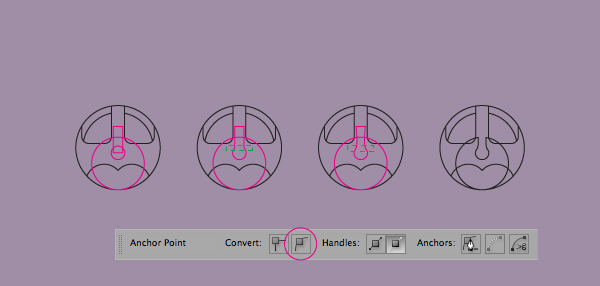
我们惊讶的表情已经完成。请记住按下D, 并通过切割它们并将它们粘贴在应该放置的部分的前面或后面来排列它们所属的物体。当你习惯了这个,它比使用排列命令更快。
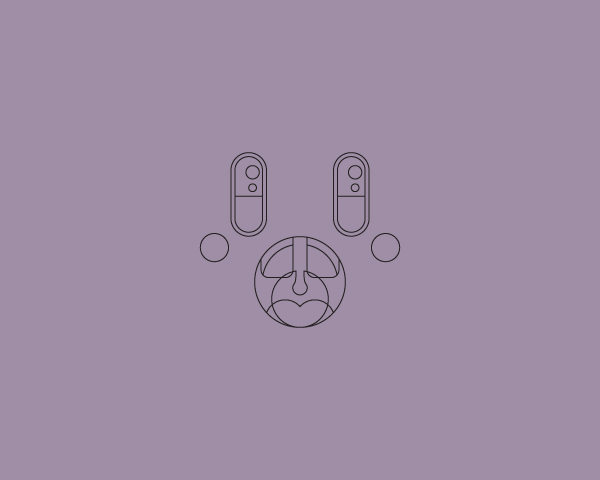
第6步
将惊讶的脸部对准表情的基本形状,让我们从颜色开始。
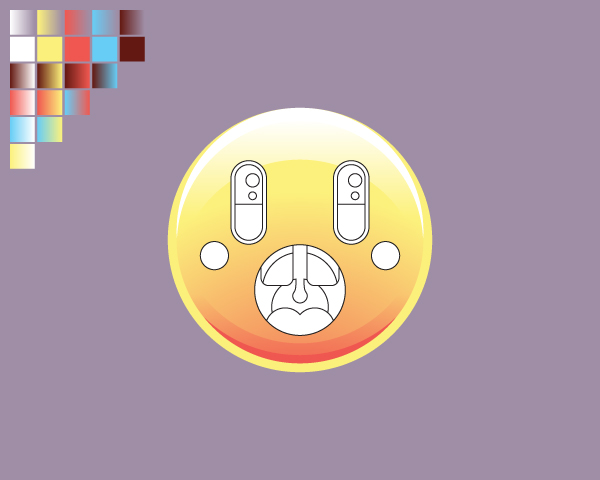
第7步
对于我们使用棕色的眼睛,为了眼睛的光芒,我们使用黄色和白色渐变,并且为眼睛细节呈现黄色和红色渐变。

对于脸颊,我们使用红色,牙齿为白色和蓝色渐变,阴影为棕色和蓝色渐变。

对于嘴巴,我们使用黄色和红色渐变为舌头添加颜色,为嘴唇添加棕色和红色渐变,为喉部添加棕色。我们惊讶的表情完成。

5.如何创建快乐表情
步骤1
我们可以用圆圈开始快乐的表情,画出一个灿烂的笑容。

第2步
首先应用橡皮擦工具,并用拖动擦除半圈。
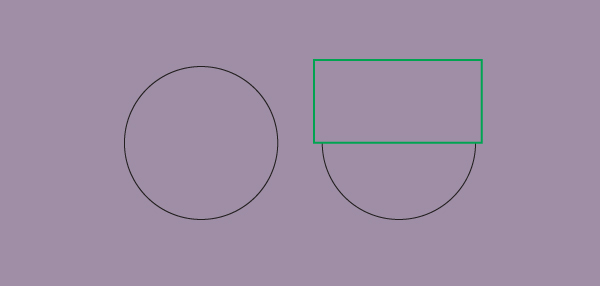
第3步
要创建牙齿,首先绘制一个圆角矩形,然后像在图像中一样复制它。然后使用橡皮擦工具,最后复制它们并使用反射工具(O)。
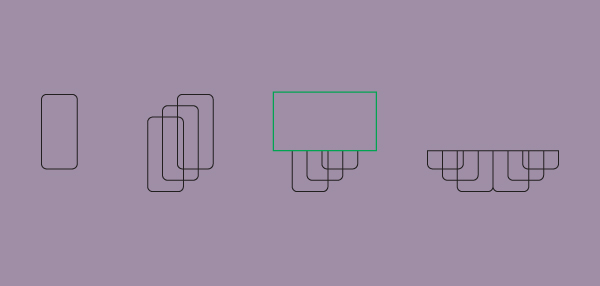
步骤4
将牙齿对准嘴形,然后取出其中一颗牙齿。
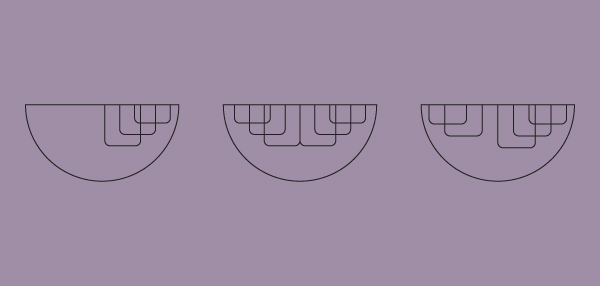
第5步
对于舌头和喉咙,我们可以使用与惊讶的脸相同的东西 - 只需将它裁剪在嘴巴的基部形状中即可。
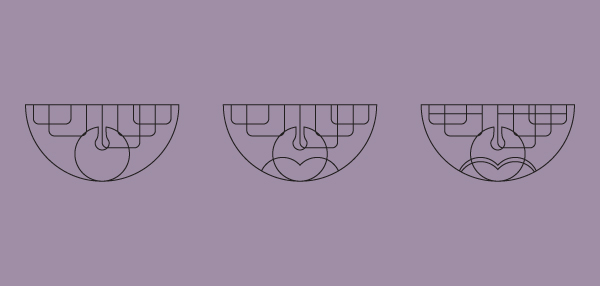
第6步
对于眼睛,绘制一个圆圈,删除一些节点,并添加一些点到线,并使线圆形值和圆形加入的值。最后应用Outline Stroke。
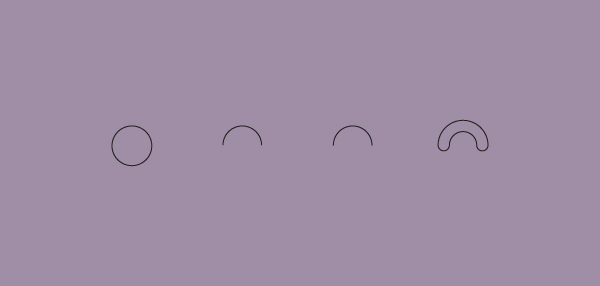
我们开心的表情已经完成,现在我们可以为它着色了。
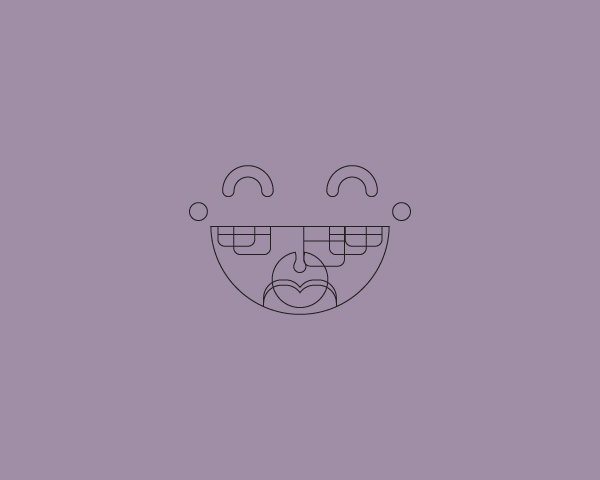
第7步
与以前的表情符号一样,将表情对齐到中心位置,现在让我们从颜色开始。
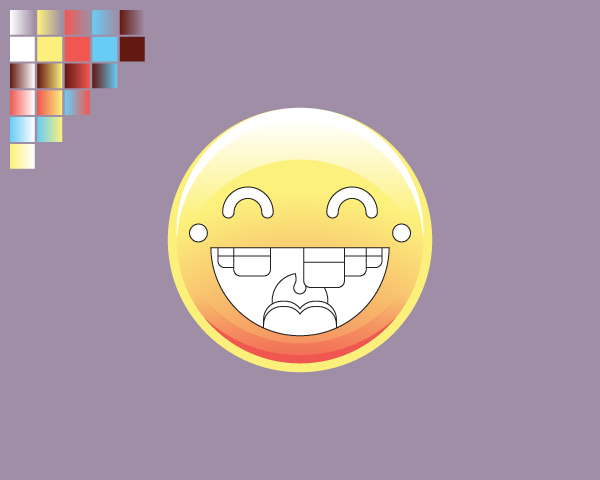
对于眼睛,我们使用我们的黄色和棕色渐变,并为脸颊红色。
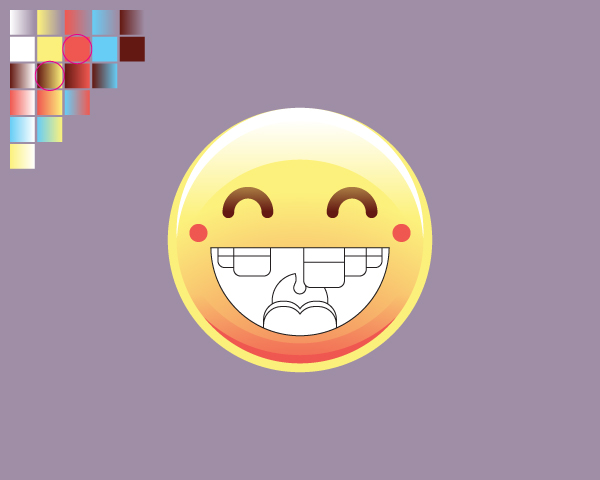
 情非得已
情非得已
推荐文章
-
 Illustrator绘制扁平化风格的建筑图2020-03-19
Illustrator绘制扁平化风格的建筑图2020-03-19
-
 Illustrator制作扁平化风格的电视机2020-03-18
Illustrator制作扁平化风格的电视机2020-03-18
-
 Illustrator绘制渐变风格的建筑场景插画2020-03-12
Illustrator绘制渐变风格的建筑场景插画2020-03-12
-
 佩奇插画:用AI绘制卡通风格的小猪佩奇2019-02-26
佩奇插画:用AI绘制卡通风格的小猪佩奇2019-02-26
-
 插画设计:AI绘制复古风格的宇航员海报2019-01-24
插画设计:AI绘制复古风格的宇航员海报2019-01-24
-
 房屋插画:AI绘制圣诞节主题的房屋插画2019-01-21
房屋插画:AI绘制圣诞节主题的房屋插画2019-01-21
-
 圣诞插画:AI绘制简约风格圣诞节插画2019-01-21
圣诞插画:AI绘制简约风格圣诞节插画2019-01-21
-
 灯塔绘制:AI绘制的灯塔插画2019-01-21
灯塔绘制:AI绘制的灯塔插画2019-01-21
-
 时尚船锚:AI绘制鲜花装饰的船锚图标2019-01-18
时尚船锚:AI绘制鲜花装饰的船锚图标2019-01-18
-
 扁平宝箱图形:AI绘制游戏中常见的宝箱2019-01-18
扁平宝箱图形:AI绘制游戏中常见的宝箱2019-01-18
热门文章
-
 Illustrator制作复古风格的邮票效果2021-03-10
Illustrator制作复古风格的邮票效果2021-03-10
-
 Illustrator制作复古风格的邮票效果
相关文章2112021-03-10
Illustrator制作复古风格的邮票效果
相关文章2112021-03-10
-
 Illustrator绘制扁平化风格的室内效果图
相关文章15042020-03-19
Illustrator绘制扁平化风格的室内效果图
相关文章15042020-03-19
-
 Illustrator绘制扁平化风格的建筑图
相关文章7132020-03-19
Illustrator绘制扁平化风格的建筑图
相关文章7132020-03-19
-
 Illustrator制作扁平化风格的电视机
相关文章5132020-03-18
Illustrator制作扁平化风格的电视机
相关文章5132020-03-18
-
 Illustrator制作卡通风格的法国建筑图
相关文章6122020-03-18
Illustrator制作卡通风格的法国建筑图
相关文章6122020-03-18
-
 Illustrator绘制扁平化风格的办公室插画
相关文章9502020-03-12
Illustrator绘制扁平化风格的办公室插画
相关文章9502020-03-12
-
 Illustrator绘制渐变风格的建筑场景插画
相关文章2072020-03-12
Illustrator绘制渐变风格的建筑场景插画
相关文章2072020-03-12
-
 标志设计:用AI制作2.5D风格的LOGO图标
相关文章26042019-04-16
标志设计:用AI制作2.5D风格的LOGO图标
相关文章26042019-04-16
